Hirdetés
-

Mobilarena
A Microsoft Excel topic célja segítséget kérni és nyújtani Excellel kapcsolatos problémákra.
Kérdés felvetése előtt olvasd el, ha még nem tetted.
Új hozzászólás Aktív témák
-

Emod
kezdő
válasz
 dave0825
#53754
üzenetére
dave0825
#53754
üzenetére
Ha nem akarsz makrózni:
- Segédoszlop hozzáadása sorszámmal
- utolsó sorszám alá 22, ha a 22. sor után kell az első üres
- az új 22 cellában állva: kitöltés, sorozat, sorok, 13 lépés, vége a legnagyobb sorszám legyen
- sorszám oszlop alapján sorba rendezés
- valamelyik másik oszlopban rászűrni az üres cellákra, majd ezekben a sorokban sorszám törlése, szűrő eltávolítása -

karlkani
aktív tag
válasz
 dave0825
#53754
üzenetére
dave0825
#53754
üzenetére
Szia!
Ezt találtam, kipróbáltam, működik. Kijelölöd az első sort, utána Ctrl+Shift+↓, majd futtatod a makrót.
Sub SelectEveryThirdRow()
'Created by Sumit Bansal at https://trumpexcel.com/
Dim MyRange As Range
Dim RowSelect As Range
Dim i As Integer
Set MyRange = Selection
Set RowSelect = MyRange.Rows(10)
For i = 10 To MyRange.Rows.Count Step 13
Set RowSelect = Union(RowSelect, MyRange.Rows(i))
Next i
Application.Goto RowSelect
End Sub -

Delila_1
veterán
válasz
 dave0825
#48828
üzenetére
dave0825
#48828
üzenetére
Szia!
Szerintem ezt csak makróval lehet megoldani, de akkor sem biztos, hogy értelmes szót tudsz kihozni az A1:I1 tartományban megadott betűkből.
A3-tól kezdve lefelé íródnak be a "szavak".
A két makrót másold be egy modulba. A csillagokkal jelölt sorban írd át a 15-öt nagyobbra, ha több, vagy kevesebb szót akarsz kihozni.
A Veletlen makrót kell indítanod.Sub Veletlen()Dim oszlop As Integer, sor As IntegerRange("A3:A100") = ""Range("N2:V2").FormulaR1C1 = "=COUNTIF(R1C14:R1C22,R[-1]C)"For sor = 3 To 15 '******** a 15-öt írd átRandomFor oszlop = 14 To 22If Cells(2, oszlop) > 1 Thenoszlop = 0: RandomEnd IfNextRange("N1:V1").CopyRange("N1").PasteSpecial xlPasteValuesFor oszlop = 14 To 22Range("A" & sor) = Range("A" & sor) & Cells(1, Cells(1, oszlop))NextNextRange("N1:V2") = ""Cells(1).SelectApplication.CutCopyMode = FalseEnd SubSub Random()Range("N1:V1") = "=RANDBETWEEN(1,9)"End Sub -

Mutt
senior tag
válasz
 dave0825
#43624
üzenetére
dave0825
#43624
üzenetére
Szia,
A B:C segédoszlopokból hiányoznak a képletek a 101-es sortól.
Ha nem akarsz segédoszlopokkal jatszánai, akkor ezek a lehetőségek vannak:
1. Office365-ben van UNIQUE(EGYEDI) függvény az egyedi nevek előállításához.
2. Pivot (Kimutatás) is tud segíteni. Ez nem frissül automatikusan, de be lehet állítani, hogy a fájl megnyitásakor frissüljön.
3. Tömbfüggvénnyt is lehet használni.
üdv
-

Mutt
senior tag
válasz
 dave0825
#42301
üzenetére
dave0825
#42301
üzenetére
Szia,
A legegyszerűbb megoldás egy Kimutatás (Pivot) az A-oszlopon. Egyetlen hátránya, hogy nem realtime frissül.
Ha Office 365 Insider-t használsz, akkor van EGYEDI (UNIQUE) vagy SZŰRŐ (FILTER) függvény, amely a duplikációkat veszi ki.
Ha régebbi Excel-ed van, akkor egy tömbfüggvény tudja a fentit helyettesíteni.
üdv
-

Delila_1
veterán
válasz
 dave0825
#42304
üzenetére
dave0825
#42304
üzenetére
A DARABTELI függvénnyel rögtön meg tudod állapítani az egyes értékek darabszámát.
=darabteli(A:A;A1)Feltételes formázást is alkalmazhatsz az A oszlopra. A képlet
=darabteli(A:A;A1)>1
Ez az általad meghatározott formátummal hozza azokat a tételeket, amik 1-nél többször fordulnak elő az A oszlopban.Szerk.: látom, a darabteli függvényt közben Pakliman is megírta.
-

Pakliman
tag
válasz
 dave0825
#42301
üzenetére
dave0825
#42301
üzenetére
Szia!
Egy lehetőség:
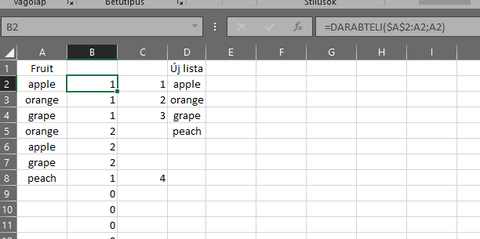
B1:B akármennyicellákba:=DARABTELI($A$2:A2;A2)C1:C akármennyicellákba:=HA(B2=1;SZUMHA($B$2:B2;B2;$B$2:B2);"")D1:D akármennyicellákba:=HAHIBA(INDEX(A:A;HOL.VAN(SOR()-1;C:C;0));"")A C és D segédoszlopokban vannak a szükséges "számító" képletek, a D oszlop tartalmazza az eredményt.
-

dave0825
őstag
válasz
 dave0825
#40307
üzenetére
dave0825
#40307
üzenetére
Ha valaki esetleg akarna még ilyet, így csináltam:
HA(ÜRES(L2);"";(IDŐ(0;JOBB(HELYETTE(L2;"p";" ");4);0)+KÖZÉP(HELYETTE(L2;"ó";SOKSZOR(" ";100));4;100)/24+(BAL(L2;KERES("n";L2;1)))))
L2-től lefelé vannak a "0n 0ó 0p" formátumok. Külföldi fórumon találtam hasonlót, abból lett ez.
-

Mutt
senior tag
válasz
 dave0825
#37975
üzenetére
dave0825
#37975
üzenetére
Szia,
A képlet beírása után Ctrl+Shift+Enter -t nyomj, ekkor az Excel a képletet kapcsos zárójelek közé teszi és engedi egyszerre több adaton is elvégezni a műveleteket.
Az általad kiemelt rész ugyanazt csinálja, mint amit Delila javasolt, vagyis próbál létrehozni egyedi értékeket, hogy meg tudjuk különböztetni az ismétléseket.
üdv
-

Mutt
senior tag
válasz
 dave0825
#37966
üzenetére
dave0825
#37966
üzenetére
Szia,
Ha nem tudsz segédoszlopot felvenni, akkor ezzel a tömbfüggvénnyel is menni fog:
Nevek:
=INDEX($A$11:$M$85;HOL.VAN(ÖSSZESÍT(14;6;$M$11:$M$85-SOR($M$11:$M$85)/100000;SOROK($C$91:$C91));$M$11:$M$85-SOR($M$11:$M$85)/100000;0);1)Túlórák:
=INDEX($A$11:$M$85;HOL.VAN(ÖSSZESÍT(14;6;$M$11:$M$85-SOR($M$11:$M$85)/100000;SOROK($C$91:$C91));$M$11:$M$85-SOR($M$11:$M$85)/100000;0);13)További lehetőség a Kimutatás (Pivot) használata, ahol túlorák szerint csökkenő sorrendbe rendezed az eredményt és csak a Top 3-at iratod ki.
Ugyanez a technika Power Query-vel is megy.
üdv
-

Delila_1
veterán
válasz
 dave0825
#37966
üzenetére
dave0825
#37966
üzenetére
Felveszel egy új oszlopot. Itt az M oszlop értékéhez hozzáadsz egy nagyon kicsi számot, a következő módon.
=M11+SOR()*0,000001
Így az egyes sorokban lévő azonos számok a sor számától függően különböző értéket kapnak. Az utoljára írt képletedben a HOL.VAN függvény ebben az új oszlopban keressen.
Új hozzászólás Aktív témák
Hirdetés
- Kaspersky, BitDefender, Avast és egyéb vírusírtó licencek a legolcsóbban, egyenesen a gyártóktól!
- ROBUX ÁRON ALUL - VÁSÁROLJ ROBLOX ROBUXOT MÉG MA, ELKÉPESZTŐ KEDVEZMÉNNYEL (Bármilyen platformra)
- Windows 10/11 Home/Pro , Office 2024 kulcsok
- Assassin's Creed Shadows Collector's Edition PC
- Bitdefender Total Security 3év/3eszköz! - Tökéletes védelem, Most kedvező áron!
- Bomba ár! Dell Latitude E5550 - i3-5GEN I 8GB I 128GB SSD I 15,6" HD I W10 I HDMI I Cam I Gari!
- Fujitsu LIFEBOOK E449 i5-8130U 12GB 512GB 14" FHD 1 év garancia
- Új Asus 14 Zenbook WQXGA IPS Retina i9-12900H 5.0Ghz 14mag 32GB 1TB SSD Intel Iris XE Win11 Garancia
- Telefon felvásárlás!! iPhone 12 Mini/iPhone 12/iPhone 12 Pro/iPhone 12 Pro Max
- HIBÁTLAN iPhone 13 512GB Starlight -1 ÉV GARANCIA - Kártyafüggetlen, MS3075
Állásajánlatok
Cég: FOTC
Város: Budapest










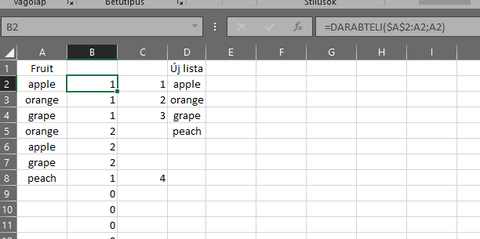



 Fferi50
Fferi50
